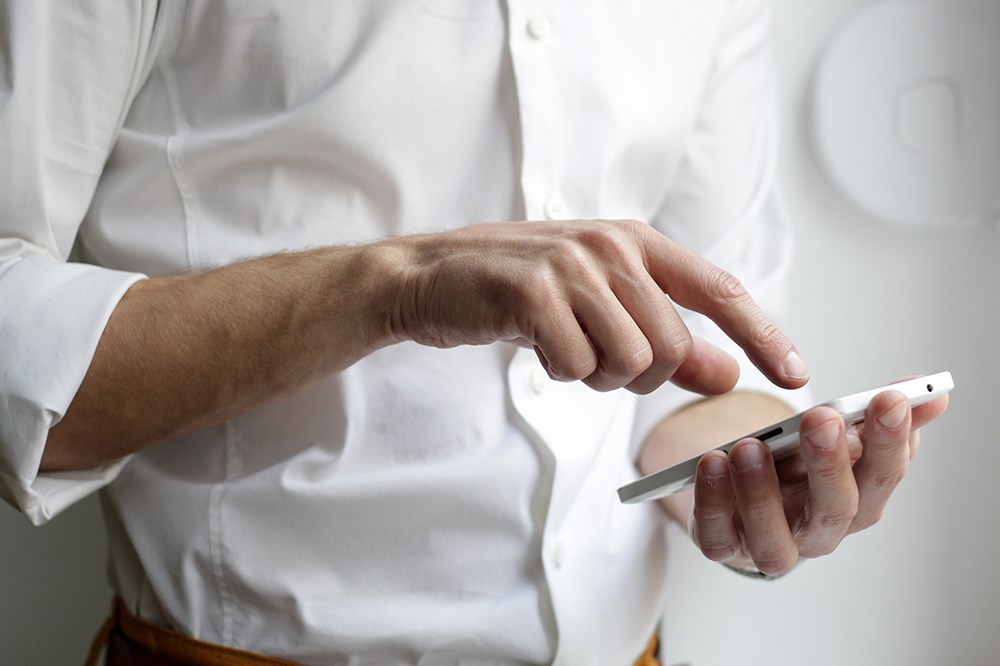Когато Nvidia пусна графичните карти Pascal и Maxwell GeForce GTX, с тях се появи нова функция - Fast Sync. Проектиран да осигури алтернатива на V-Sync, който осигурява по-ниска латентност и без разкъсване, той може да бъде отговорът на молитвите на геймърите. И така, какво е Nvidia Fast Sync и какво предлага на геймърите?

Производителите на графични карти винаги изтласкват границите. И за да ни предлагат непрекъснато нещо ново и причини да се разделим с парите си и да сме в крак с конкуренцията. Твърде дълго Nvidia имаше превес и иновациите сякаш се забавиха. Сега, когато AMD напълно се завръща в играта, технологиите се разработват и надпреварата във въоръжаването на графичните карти отново започва.
Докато индустрията се развива бързо и картите RTX са на път, Pascal и Maxwell все още ще бъдат достъпни опции за тези от нас, които не могат да си позволят да пуснат $ 500 на графична карта.
Какво представлява разкъсването на екрана?
Тъй като Nvidia Fast Sync е проектиран да намали разкъсването на екрана и латентността, трябва да знаем какво е първото, за да можем напълно да разберем предимствата на Fast Sync. Разкъсването на екрана е мястото, където ще видите прекъсване на връзката между две части на екрана. Ако си представите, че гледате ъгъл на стена в игра и изглежда, че горната половина е на половин инч отляво или отдясно на дъното, това е разкъсване.
Разкъсването на екрана възниква, когато има несъответствие между скоростта, с която графичната карта изпраща изображението, и скоростта, с която мониторът може да го покаже. Ако използвате 60Hz монитор, това означава опресняване на всеки 16ms. Ако графичната карта изпрати кадър твърде рано, настъпва разкъсване на екрана, тъй като мониторът не е готов за това. Ще видите част от старата рамка и част от новата и те няма да съвпадат, оттук и разкъсването.
V-Sync е проектиран да синхронизира графичния процесор и да следи честотата на опресняване, но е на цена. Латентност. Закъснението дойде, когато графичният двигател щеше да се задъхне, тъй като все още имаше кадър в задния буфер, който очаква доставка до монитора.

Какво е Nvidia Fast Sync?
Ако някога сте опитвали да използвате V-Sync, ще забележите намаляване на разкъсването на екрана, но увеличаване на забавянето на входа. Това ще бъде особено вярно, ако играете бързи игри. Много професионални геймъри предпочетоха да се справят с разкъсването на екрана, отколкото с латентността на V-Sync, така че той остана до голяма степен неизползван. Nvidia Fast Sync е предназначена да поправи това.
Въвеждайки последния изобразен буфер, Nvidia се надява да премахне както разкъсването на екрана, така и латентността. Nvidia вече използва заден буфер и преден буфер за изобразяване на кадри.
Графичният механизъм подава задния буфер с пълна рамка, която се подава в новия последен рендиран буфер. След това двигателят незабавно преминава към следващата рамка. Последният изобразен буфер изпраща рамката към предния буфер, който непрекъснато сканира за нови кадри и ги изпраща към монитора.
Добавянето на допълнителна стъпка към процеса позволява на графичния процесор малко време да достави пълен кадър на монитора без забавяне. Това е така, защото задният буфер винаги е на разположение, за да получи друг кадър от двигателя. Това непрекъснато разбъркване на рамки е координирано, за да доставя кадри толкова бързо, колкото хардуерът е способен. Резултатът е доставката на пълни кадри с максималната скорост, която хардуерът е в състояние да достави и покаже.
Ползата за геймърите е ясна. Получавате по-малко разкъсване на екрана без никаква латентност, която бихте видели, ако използвате V-Sync. Когато играете бързи игри с потрепване, това може да промени нещата.

Как да активирате Nvidia Fast Sync
Ако искате да използвате Nvidia Fast Sync, ще трябва да го използвате чрез контролния панел на Nvidia.
- Щракнете с десния бутон върху празно място на работния плот и изберете Nvidia Control Panel.
- Изберете Управление на 3D настройки.
- Изберете Вертикална синхронизация в централния панел.
- Изберете падащото меню вдясно и изберете Бързо.
- Изберете Приложи.
Ако решите да промените настройката от настройка за използване на приложение на бърза, ще трябва да се уверите, че V-Sync е деактивиран ръчно във всичките ви игри. Повечето са го настроили по този начин, но някои игри обичат да използват V-Sync, без да ви казват. Ако имате проблеми с графиката след тази промяна, отидете в графичните настройки и се уверете, че V-Sync е изключен.
Използвам Nvidia Fast Sync и работи добре. Виждам малко или никакво разкъсване на екрана и никаква забележима латентност. Играя само няколко бързи игри, но дори и с тях изобразяването изглежда гладко и копринено дори на стария ми GTX 970.